PayPal-Konto einrichten (REST)
Voraussetzung für die Nutzung der REST-Schnittstelle ist, dass Ihr PayPal-Account als ein vollwertiger Business-Account geführt wird. Ist dies nicht der Fall, zeigt PayPal die Fehlermeldung, dass erforderliche Berechtigungen nicht vorhanden sind, um API-Schlüssel zu generieren.
Für die Einrichtung über REST benötigen Sie die Client ID und das Client Secret Ihres PayPal-Accounts. Diese erhalten Sie wie folgt:
| 1 | Navigieren Sie zunächst zu: https://developer.paypal.com/home und klicken Sie auf Log in to Dashboard. | 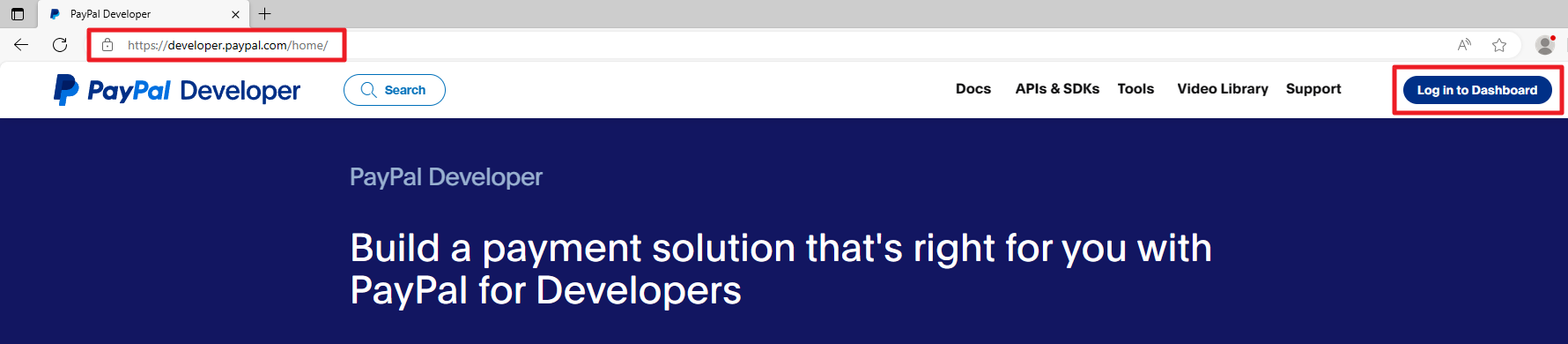 |
| 2 | Melden Sie sich mit Ihren PayPal Zugangsdaten an und bestätigen Sie ggf. Ihre Identität per SMS-Authentifizierung. | 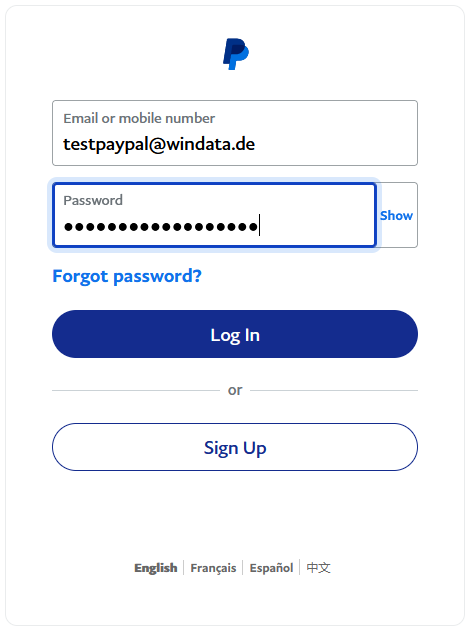 |
| 3 | Stellen Sie sicher, dass Sie API-Schlüssel für den Live-Betrieb erstellen. | 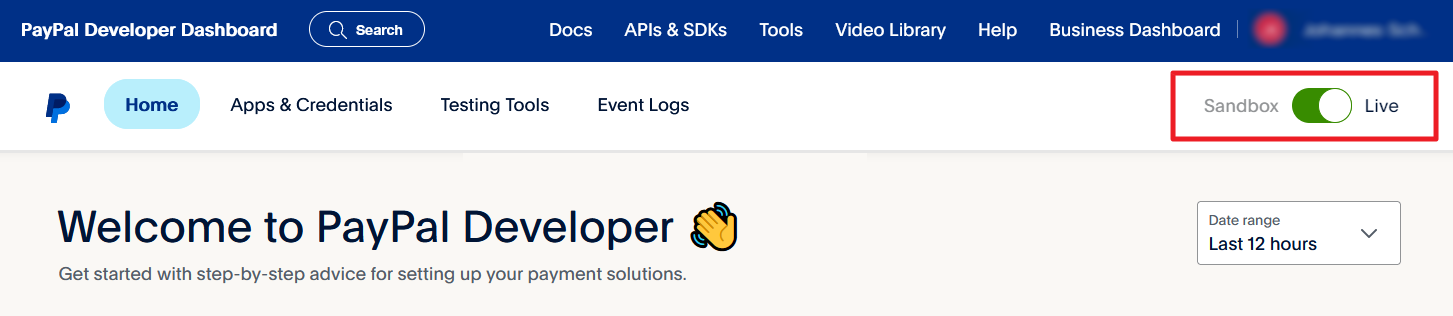 |
| 4 | Klicken Sie auf Apps & Credentials. | 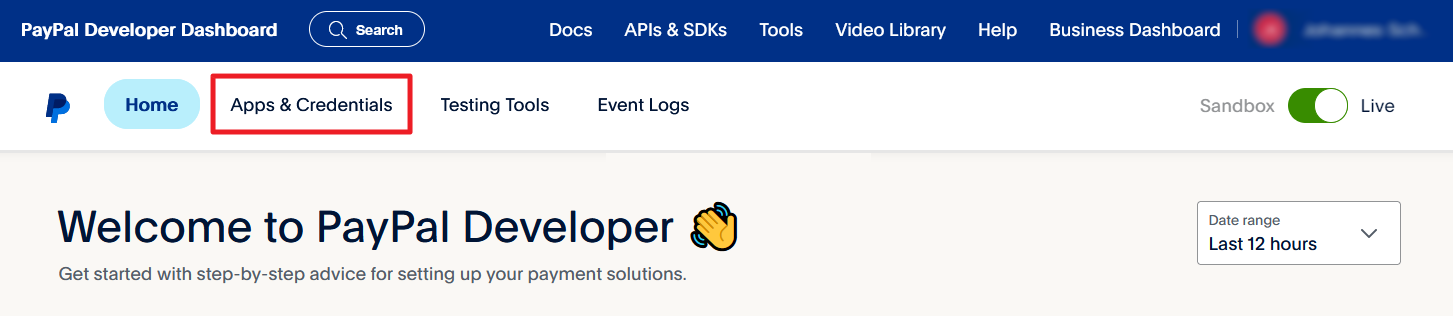 |
| 5 | Klicken Sie auf Create App. | 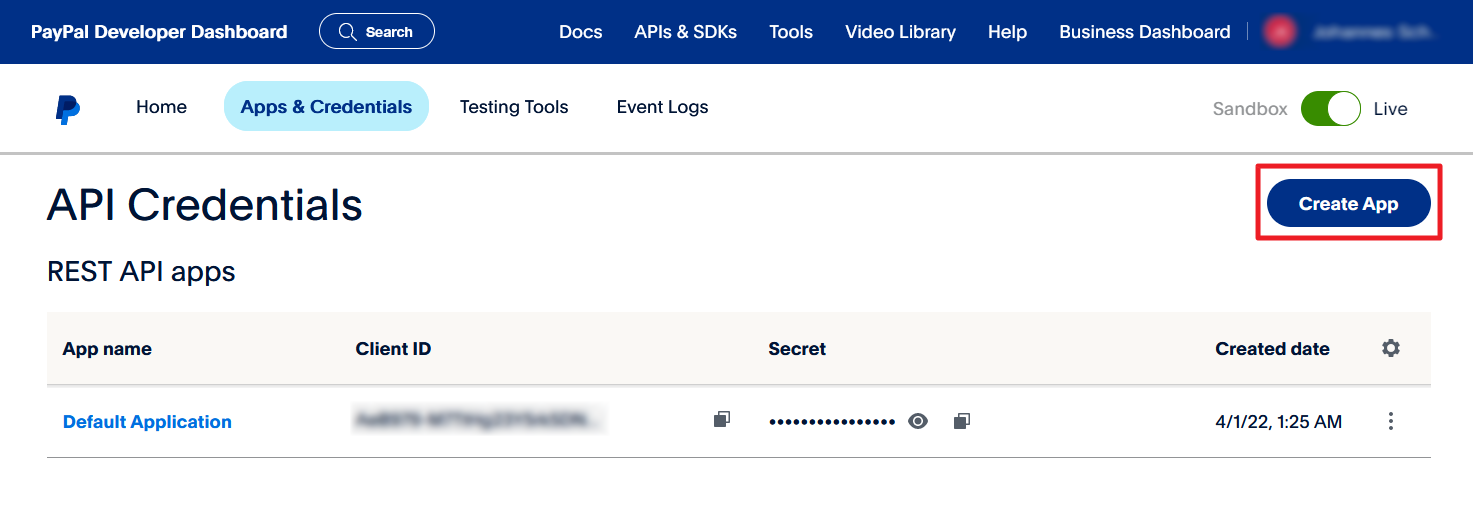 |
| 6 | Vergeben Sie einen App-Namen (z.B. konfipay), wählen Sie als Typ “Merchant“ aus und bestätigen Sie den Vorgang mit Create App. | 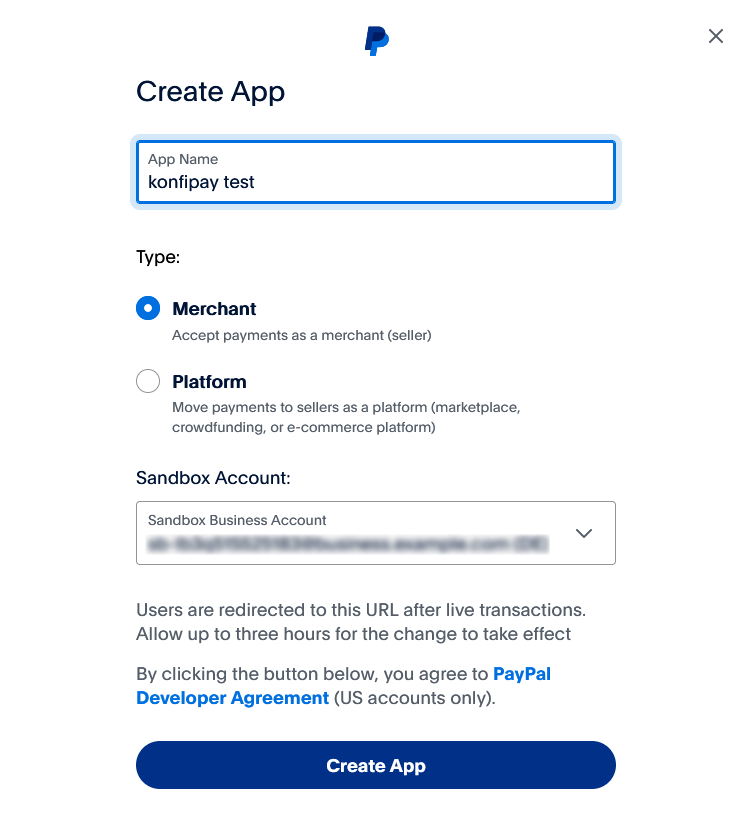 |
| 7 | PayPal hat die API-Zugangsdaten erstellt. (Bleiben Sie bis zum Ende der Einrichtung in PayPal eingeloggt.) | 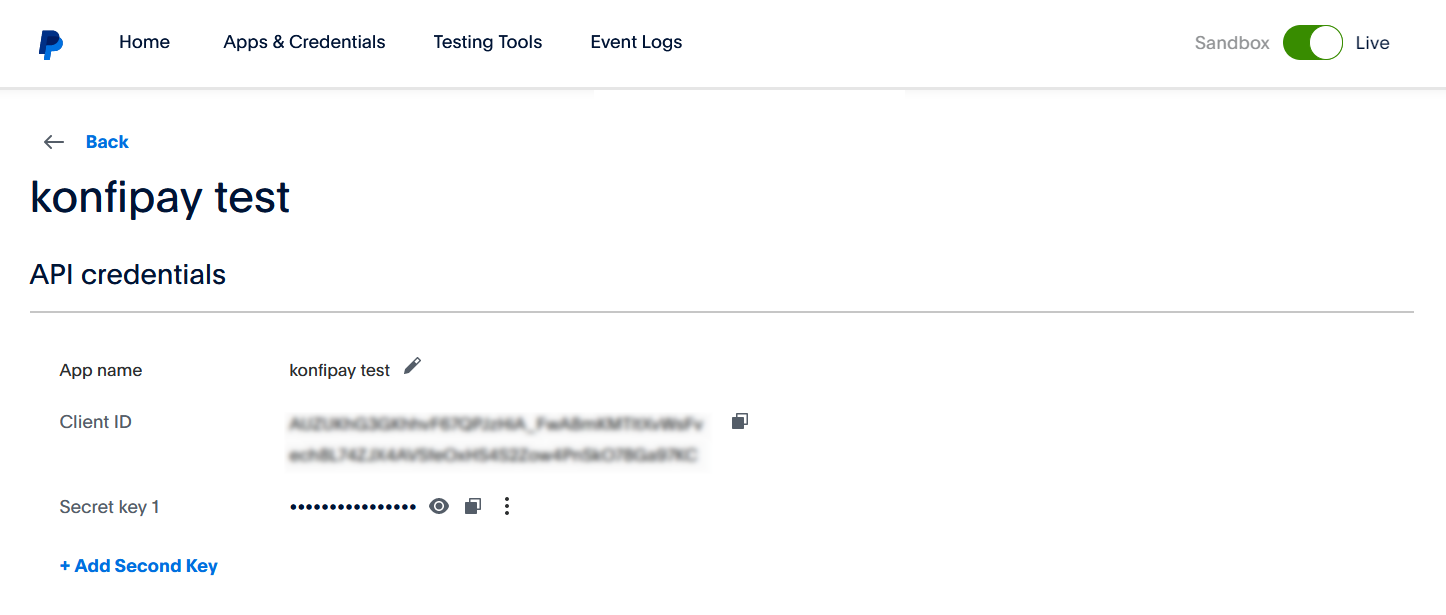 |
| 8 | Um das PayPal-Konto nun in konfipay anzubinden, wählen Sie in konfipay links in der Navigationsleiste “PayPal” > “PayPal-Konten”, danach oben in der Toolbar Wählen Sie dann die linke Option zum Hinzufügen eines REST PayPal-Kontos. | 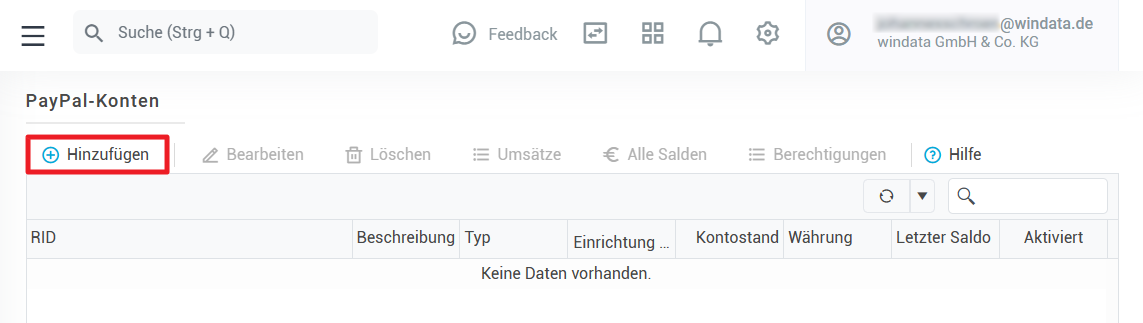 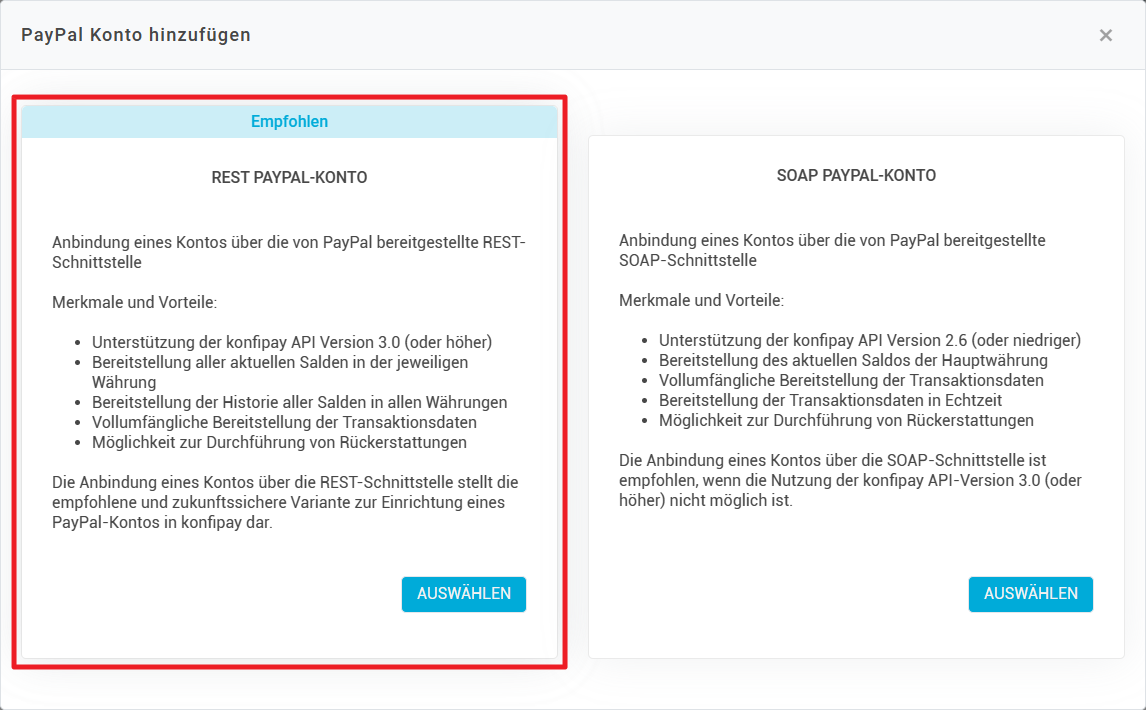 |
| 9 | Vergeben Sie eine Bezeichnung für das Konto. Die Schritte 10 und 11 zeigen Ihnen, wie Sie jeweils die Client ID und Client Secret aus PayPal an den entsprechenden Stellen hier einfügen. Das Feld Abgerufener Zeitraum legt fest, wie weit in die Vergangenheit der initiale Transaktionsabruf gehen soll. | 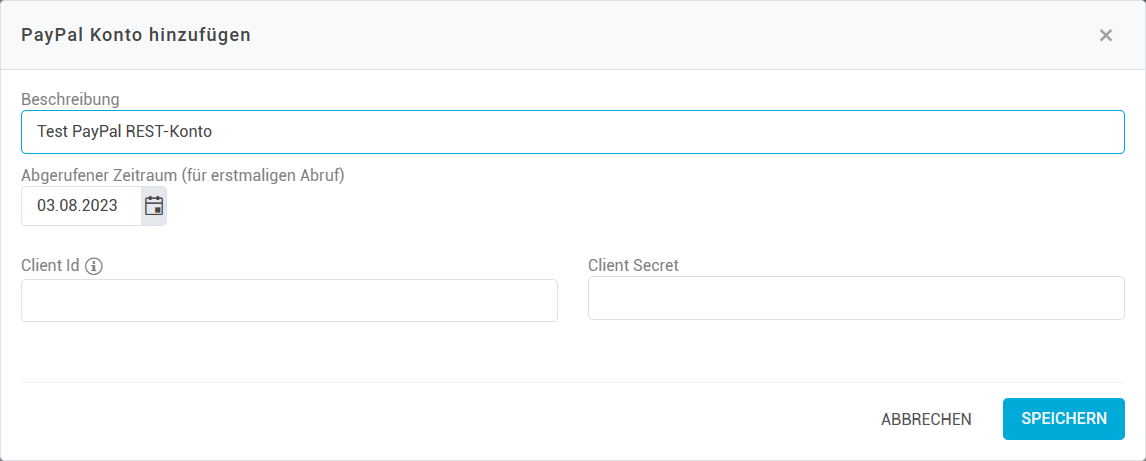 |
| 10 | Wechseln Sie zu PayPal. Fügen Sie die ID in konfipay im Feld Client ID ein. | 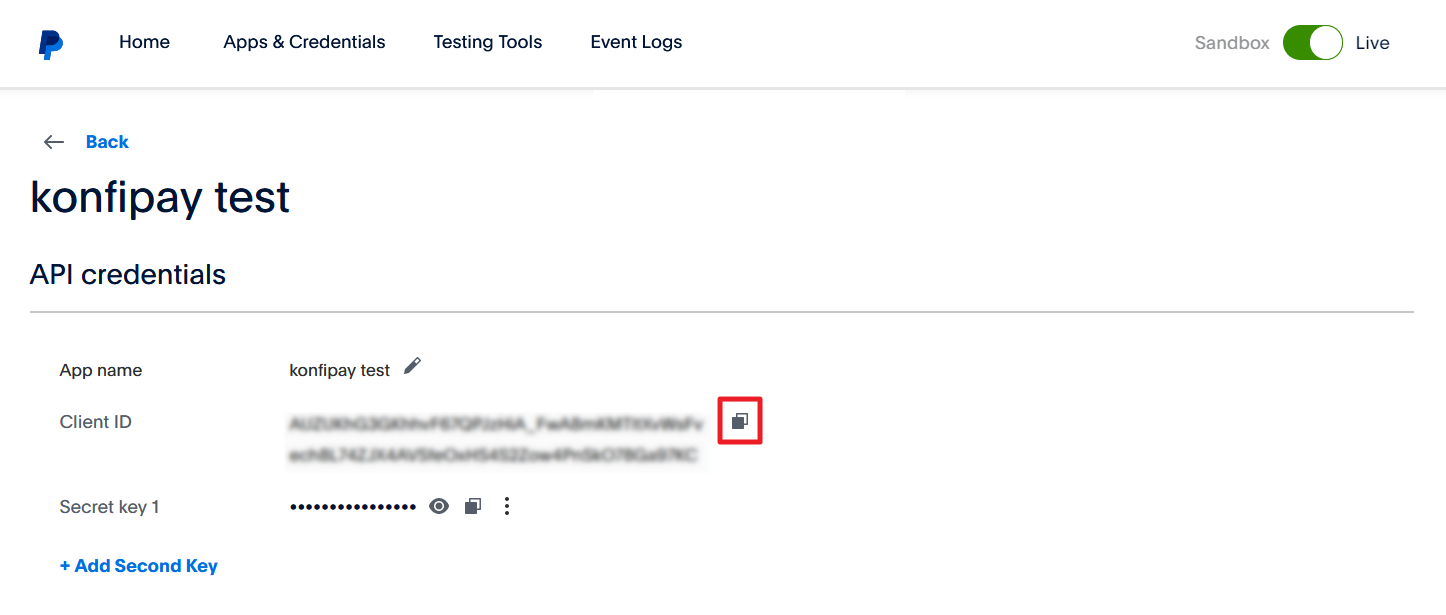 |
| 11 | Client Secret: Klicken Sie auf das Kopieren-Symbol neben “Secret key 1”. Fügen Sie die ID in konfipay im Feld Client Secret ein. | 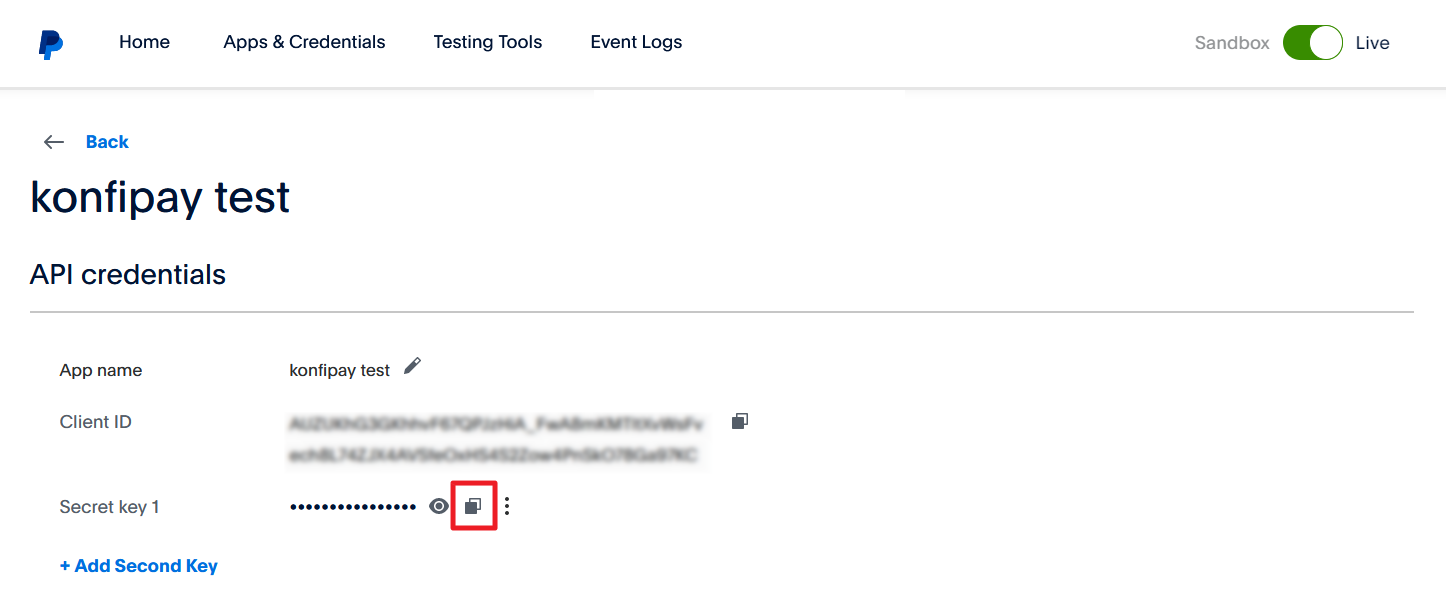 |
| 12 | Scrollen Sie auf der Website nach unten zu | 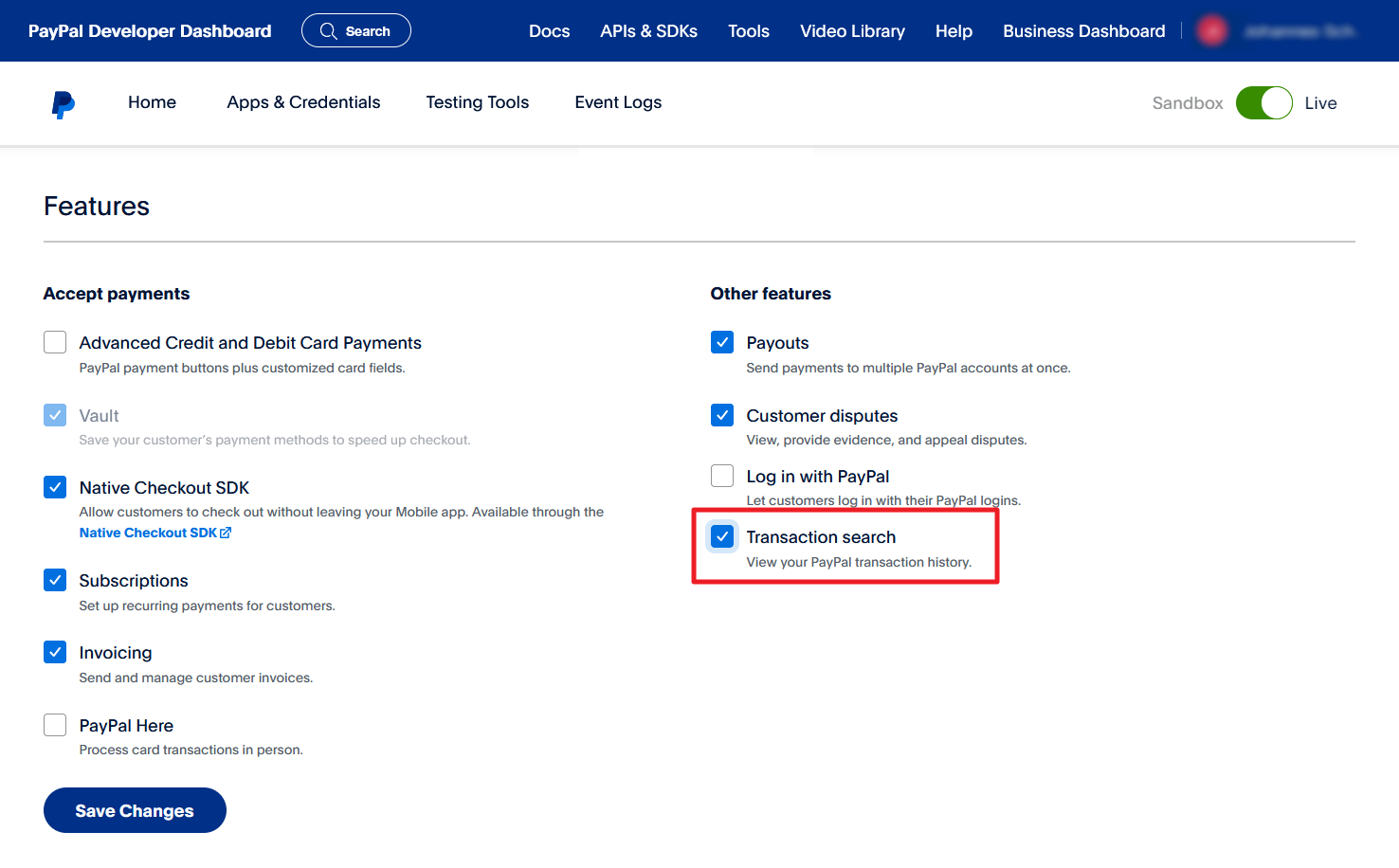 |
Bitte beachten Sie: Schritt 12 ist zwingend notwendig, um Transaktionen über die API von PayPal abrufen zu können. Es kann bis zu 12 Stunden dauern, bis konfipay Umsätze bei PayPal abrufen kann.